Schneider Electric Vijeo Connect Mode d'emploi
PDF
ダウンロード
ドキュメント
Vijeo Connect EIO0000002563 11/2016 Vijeo Connect Guide de l'utilisateur pour GateManager EIO0000002563.02 11/2016 www.schneider-electric.com Le présent document comprend des descriptions générales et/ou des caractéristiques techniques des produits mentionnés. Il ne peut pas être utilisé pour définir ou déterminer l'adéquation ou la fiabilité de ces produits pour des applications utilisateur spécifiques. Il incombe à chaque utilisateur ou intégrateur de réaliser l'analyse de risques complète et appropriée, l'évaluation et le test des produits pour ce qui est de l'application à utiliser et de l'exécution de cette application. Ni la société Schneider Electric ni aucune de ses sociétés affiliées ou filiales ne peuvent être tenues pour responsables de la mauvaise utilisation des informations contenues dans le présent document. Si vous avez des suggestions, des améliorations ou des corrections à apporter à cette publication, veuillez nous en informer. Aucune partie de ce document ne peut être reproduite sous quelque forme ou par quelque moyen que ce soit, électronique, mécanique ou photocopie, sans autorisation préalable de Schneider Electric. Toutes les réglementations de sécurité pertinentes locales doivent être observées lors de l'installation et de l'utilisation de ce produit. Pour des raisons de sécurité et afin de garantir la conformité aux données système documentées, seul le fabricant est habilité à effectuer des réparations sur les composants. Lorsque des équipements sont utilisés pour des applications présentant des exigences techniques de sécurité, suivez les instructions appropriées. La non-utilisation du logiciel Schneider Electric ou d'un logiciel approuvé avec nos produits matériels peut entraîner des blessures, des dommages ou un fonctionnement incorrect. Le non-respect de cette consigne peut entraîner des lésions corporelles ou des dommages matériels. MARQUES Schneider Electric a fait tout son possible pour indiquer les informations concernant les noms de société, produits et services mentionnés dans ce manuel. Vijeo Designer, Vijeo Design'Air et SoMachine sont des marques commerciales ou déposées de Schneider Electric. iPC (Industrial Personal Computer) est une marque commerciale ou déposée de Schneider Electric. Microsoft, Windows, Windows Vista, Windows Server, Internet Explorer, Windows Media, Excel, Visio, DirectX, Visual Basic, Visual C++ et Visual Studio sont des marques commerciales ou déposées de Microsoft Corporation aux États-Unis et/ou dans d'autres pays. GateManager, LinkManager et SiteManager sont des marques déposées de Secomea A/S. Les autres marques et produits référencés dans ce document sont des marques commerciales ou déposées de leur propriétaire respectif. © 2016 Schneider Electric. Tous droits réservés. 2 EIO0000002563 11/2016 Table des matières Consignes de sécurité . . . . . . . . . . . . . . . . . . . . . . . . . . A propos de ce manuel. . . . . . . . . . . . . . . . . . . . . . . . . . Chapitre 1 Introduction . . . . . . . . . . . . . . . . . . . . . . . . . . . . . . . . . . . Conditions requises pour utiliser ce guide . . . . . . . . . . . . . . . . . . . . . . Concept de Vijeo Connect . . . . . . . . . . . . . . . . . . . . . . . . . . . . . . . . . . Environnement d'utilisation . . . . . . . . . . . . . . . . . . . . . . . . . . . . . . . . . Liste des modèles pris en charge . . . . . . . . . . . . . . . . . . . . . . . . . . . . Licence et configuration du système . . . . . . . . . . . . . . . . . . . . . . . . . . Chapitre 2 Configuration de base et connexion . . . . . . . . . . . . . . . . Création de votre environnement . . . . . . . . . . . . . . . . . . . . . . . . . . . . Création de l'environnement SiteManager . . . . . . . . . . . . . . . . . . . . . Création de l'environnement GateManager. . . . . . . . . . . . . . . . . . . . . Création de l'environnement LinkManager . . . . . . . . . . . . . . . . . . . . . Création de l'environnement LinkManager Mobile . . . . . . . . . . . . . . . Chapitre 3 SiteManager Embedded Basic - Réglage des Agents . . Configuration d'Agents d'appareils à partir de SiteManager . . . . . . . . Activation des boutons de connexion standard pour les Agents . . . . . Utilisation d'Agents avec des boutons de connexion LinkManager Mobile personnalisés . . . . . . . . . . . . . . . . . . . . . . . . . . . . . . . . . . . . . . 5 7 9 10 11 13 14 15 19 20 21 28 34 38 41 42 44 47 Chapitre 4 SiteManager Embedded Extended - Accès à des appareils externes . . . . . . . . . . . . . . . . . . . . . . . . . . . . . 49 Glossaire 50 51 55 Mise à niveau de SiteManager Embedded Basic vers SiteManager Embedded Extended . . . . . . . . . . . . . . . . . . . . . . . . . . . . . . . . . . . . . . Définition de l'agent de l'appareil externe . . . . . . . . . . . . . . . . . . . . . . EIO0000002563 11/2016 ......................................... 3 4 EIO0000002563 11/2016 Consignes de sécurité Informations importantes AVIS Lisez attentivement ces instructions et examinez le matériel pour vous familiariser avec l'appareil avant de tenter de l'installer, de le faire fonctionner, de le réparer ou d'assurer sa maintenance. Les messages spéciaux suivants que vous trouverez dans cette documentation ou sur l'appareil ont pour but de vous mettre en garde contre des risques potentiels ou d'attirer votre attention sur des informations qui clarifient ou simplifient une procédure. EIO0000002563 11/2016 5 REMARQUE IMPORTANTE L'installation, l'utilisation, la réparation et la maintenance des équipements électriques doivent être assurées par du personnel qualifié uniquement. Schneider Electric décline toute responsabilité quant aux conséquences de l'utilisation de ce matériel. Une personne qualifiée est une personne disposant de compétences et de connaissances dans le domaine de la construction, du fonctionnement et de l'installation des équipements électriques, et ayant suivi une formation en sécurité leur permettant d'identifier et d'éviter les risques encourus. Avant de commencer AVERTISSEMENT FONCTIONNEMENT INATTENDU DE L’EQUIPEMENT N'utilisez que le logiciel approuvé par Schneider Electric pour faire fonctionner cet équipement. Mettez à jour votre programme d'application chaque fois que vous modifiez la configuration matérielle physique. Le non-respect de ces instructions peut provoquer la mort, des blessures graves ou des dommages matériels. 6 EIO0000002563 11/2016 A propos de ce manuel Présentation Objectif du document Ce document décrit la configuration de connexion, l'état de connexion et le fonctionnement de Vijeo Connect. Vijeo Connect vous fournit un accès distant sécurisé, comme si vous étiez sur site. Il autorise la programmation à distance comme si vous étiez sur place pour réduire les frais de déplacement et le temps d'indisponibilité des machines. NOTE : Lisez attentivement ce document et tous les documents associés avant de procéder à l'installation, l'utilisation ou la maintenance de Vijeo Connect. Les utilisateurs de Vijeo Connect doivent lire ce document en entier pour comprendre toutes les fonctionnalités. Champ d'application Ce document a été mis à jour pour Vijeo Designer V6.2 SP5, SoMachine V4.2 ou version ultérieure et la prochaine version de Vijeo XD. Document(s) à consulter Titre de documentation Référence Vijeo Connect - Guide de dépannage de LinkManager (démarrage et connexion) EIO0000002450 (ENG) Vijeo Connect - Guide de l'utilisateur pour le réglage de la sécurité EIO0000002451 (ENG) Vijeo Connect - Guide de dépannage de SiteManager EIO0000002452 (ENG) Vous pouvez télécharger ces publications et autres informations techniques depuis notre site web à l'adresse : http://www.schneider-electric.com/ww/en/download EIO0000002563 11/2016 7 8 EIO0000002563 11/2016 Vijeo Connect Introduction EIO0000002563 11/2016 Chapitre 1 Introduction Introduction Contenu de ce chapitre Ce chapitre contient les sujets suivants : Sujet Page Conditions requises pour utiliser ce guide 10 Concept de Vijeo Connect 11 Environnement d'utilisation 13 Liste des modèles pris en charge 14 Licence et configuration du système 15 EIO0000002563 11/2016 9 Introduction Conditions requises pour utiliser ce guide Conditions requises Les conditions requises pour utiliser ce guide sont les suivantes : Vous devez avoir des droits d'administrateur pour installer un programme sur votre PC ou portable Windows. Votre PC doit avoir accès à Internet par https. Ceci vaut pour le parefeu d'entreprise et le parefeu personnel installés sur votre PC. Vous devez posséder une licence SiteManager Embedded. Vous devez avoir reçu par e-mail un certificat Administrator de GateManager avec un lien vers le portail Web de GateManager. 10 EIO0000002563 11/2016 Introduction Concept de Vijeo Connect Présentation de Vijeo Connect Pour consulter les écrans des afficheurs sur des sites distants ou effectuer des opérations sur un ordinateur ou un appareil intelligent, il faut un système sécurisé qui protège contre les intrusions externes. Avec Vijeo Connect comme routeur, tant que vous avez une connexion Internet, vous pouvez créer un système ultrasécurisé. Vijeo Connect est structuré pour sécuriser la connexion des afficheurs sur le site de travail (SiteManager) aux ordinateurs ou appareils intelligents au bureau (LinkManager), via un serveur (GateManager). GateManager : Serveur permettant de créer une connexion chiffrée entre les afficheurs sur le site de travail (SiteManager) et des PC ou des appareils intelligents au bureau (LinkManager). Vous pouvez utiliser GateManager pour vérifier l'état de la connexion réseau de SiteManager et de LinkManager. L'administrateur (Administrator) de GateManager enregistre le SiteManager et le LinkManager, et autorise l'accès au réseau. SiteManager : Afficheur sur lequel SiteManager Embedded est activé et appelé SiteManager. La configuration permettant d'accéder au réseau est gérée par le logiciel SiteManager Embedded. EIO0000002563 11/2016 11 Introduction LinkManager : Logiciel installé sur les ordinateurs. Il autorise un accès distant à SiteManager et/ou aux appareils représentés par des agents sur SiteManager. La configuration permettant d'accéder au réseau est gérée par le logiciel LinkManager ou LinkManager Mobile. Vous pouvez utiliser des logiciels comme LinkManager pour la surveillance et le fonctionnement à distance. Plusieurs configurations sont possibles en fonction des solutions que vous achetez. Consultez la licence fournie avec chaque logiciel acheté : Webgate SoMachine Vijeo Designer AVERTISSEMENT DETERIORATION DE L'EQUIPEMENT Avant toute opération de maintenance, vérifiez par téléphone que vous disposez d'un contrat d'intervention sur site. Avant toute mise à jour, vérifiez que vous disposez d'une connexion Internet et d'un environnement électrique stables. Plus précisément, n'utilisez pas une connexion 3G sur un téléphone mobile comme point d'accès partagé pour effectuer une mise à jour. Le non-respect de ces instructions peut provoquer la mort, des blessures graves ou des dommages matériels. 12 EIO0000002563 11/2016 Introduction Environnement d'utilisation AVERTISSEMENT FONCTIONNEMENT INATTENDU DE L'EQUIPEMENT Ce produit doit être installé et configuré par du personnel qualifié en installation de logiciels et doté de droits d'administrateur. Le non-respect de ces instructions peut provoquer la mort, des blessures graves ou des dommages matériels. Le tableau suivant indique la configuration système requise par Vijeo Connect. Configuration requise Description Modèles Pour obtenir la liste des modèles d'afficheur prenant en charge Vijeo Connect, cliquez ici (voir page 14). PC Ordinateur compatible Windows PC/AT Système d'exploitation GateManager/LinkManager Windows 8/Windows 8.1/Windows 7/Windows Vista (toutes les éditions des versions 32/64 bits). SiteManager Pour plus d'informations sur le système d'exploitation installé sur un afficheur, consultez le guide de référence du matériel correspondant. Programmes autres que le système d'exploitation Navigateurs : Internet Explorer 9 ou version ultérieure, Google Chrome, Apple Safari, Mozilla Firefox. Paramètres réseau Port/Protocole : SiteManager gère toutes ses communications avec l'un des ports ou protocoles suivants. Utilisez-le dans un environnement qui prend en charge le port ou le protocole. Port 11444 Port 443 avec HTTPS/TLS Port 80 avec TLS sur HTTP TLS par proxy web Pour plus d'informations, consultez le document Vijeo Connect - Guide de dépannage de LinkManager (modes de connexion à LinkManager). EIO0000002563 11/2016 13 Introduction Liste des modèles pris en charge Les tableaux suivants répertorient les afficheurs pris en charge par Vijeo Connect : Série Magelis Industrial PC (iPC) Série Magelis IHM Série IPC Pour des informations de référence, consultez le guide de référence du matériel correspondant à votre afficheur. iPC Modèle Références S-Panel iPC S-Panel iPC Performance et Optimized HMIPSP, HMIPEP et HMIPSO Box iPC Box iPC Modular et Display Universal et Performance HMIBMU et HMIBMP Box iPC Universal HMIBSU Série HMI Pour des informations de référence, consultez le guide de référence du matériel correspondant à votre afficheur. HMI HMIGTU Modèle Bornes HMIGTU HMIGTO (homologation en cours) Bornes HMIGTO Références *1 HMIG3U HMIG5U HMIGTO1300 - HMIGTO1310 HMIGTO2300 - HMIGTO2310 - HMIGTO2315 HMIGTO3510 HMIGTO4310 HMIGTO5310 - HMIGTO5315 HMIGTO6310 - HMIGTO6315 *1 Pour connaître les modules d'affichage que vous pouvez monter, consultez le guide de référence du matériel. 14 EIO0000002563 11/2016 Introduction Licence et configuration du système Format de la licence Les licences se répartissent en deux groupes : SiteManager Embedded Basic SiteManager Embedded Extended NOTE : La combinaison de licences que vous achetez modifie les configurations système que vous pouvez avoir. SiteManager Embedded Basic Uniquement pour accéder à un afficheur, vous pouvez enregistrer jusqu'à 2 Agents par afficheur. Vijeo Connect peut administrer les modes d'accès de l'Agent. Lorsque l'afficheur a plusieurs interfaces Ethernet, vous pouvez configurer un Agent par interface. Lorsqu'une interface utilise différents ports, vous pouvez configurer un Agent par port. SiteManager Embedded Extended Vous pouvez accéder à des appareils IP externes (automates programmables, IPC, serveur, caméra web, etc.) sur le même réseau que l'afficheur, et enregistrer cinq agents ou plus. Vous pouvez vous connecter à plusieurs appareils avec différentes adresses IP, mais aussi enregistrer plusieurs Agents. EIO0000002563 11/2016 15 Introduction NOTE : Par défaut, tous les ports sont ouverts. Choisissez le port utilisé par votre application. Comme les appareils enregistrables en tant qu'Agents varient entre SiteManager Embedded Basic et SiteManager Embedded Extended, les appareils accessibles depuis Vijeo Connect varient également. Les appareils sans Agent enregistré ne sont pas accessibles depuis Vijeo Connect. 16 EIO0000002563 11/2016 Introduction Contenu des offres standard Nom de l'offre Trafic de données par Nombre de Nombre de SiteManager mois LinkManager pour PC Essai gratuit (30 jours) Sans objet 1 licence incluse 1 licence SiteManager Embedded Extended 5 *6 Offre 1 *1*2*4 1 Go *5 1 licence incluse 15 licences SiteManager Basic *7 Offre 2 *1*2*3*4 5 Go *5 3 licences incluses 25 licences SiteManager Basic *7 Offre 3 *1*3 10 Go *5 5 licences incluses 40 licences SiteManager Basic *7 *1 Une offre par compte client. Un client peut avoir plusieurs comptes. Chaque offre est facturée comme un service renouvelable chaque année, sauf pour la version d'essai. Les clients peuvent résilier leur contrat annuel au minimum un mois avant la date d'échéance. À la date d'échéance d'un contrat, le compte client est fermé et toutes les options associées sont résiliées. *2 L'offre 1 peut être remplacée par l'offre 2 ou 3 à tout moment pendant la période d'abonnement annuel. L'offre 2 peut être remplacée par l'offre 3 à tout moment pendant la période d'abonnement annuel. *3 Les offres 2 et 3 peuvent être téléchargées au début d'un abonnement annuel renouvelé, mais uniquement si le client a fourni la liste des LinkManager à désactiver, au moins un mois avant la date de renouvellement du contrat. *4 Un client ne peut demander une autre mise à niveau de l'offre que six mois après la précédente rétrogradation. *5 Les données en excès ne sont pas reportables sur le mois suivant. Le trafic de données est calculé par mois. Tout dépassement est facturé à la fin de l'abonnement annuel ou à la date de renouvellement de l'abonnement annuel. *6 SiteManager Embedded Extended 5 donne accès au panneau tactile sur site et à cinq de ses unités et automates programmables connectés. *7 SiteManager Basic donne accès au panneau tactile sur site. Pour les constructeurs de machines OEM, le nombre de SiteManager est augmenté à chaque renouvellement pour autoriser une prise en charge continue et à distance de leurs clients (pour l'offre 1, 15 nouvelles licences SiteManager lors du renouvellement ; pour l'offre 2, 25 nouvelles licences SiteManager lors du renouvellement ; pour l'offre 3, 40 nouvelles licences SiteManager lors du renouvellement). EIO0000002563 11/2016 17 Introduction Extension d'une offre standard *8 Nom de l'option Quantité Description Data package 1 Go par mois Trafic de données en plus de l'abonnement. LinkManager 1 licence LinkManager pour ajouter des PC distants. SiteManager Basic 5 licences Activations de SiteManager sur l'IHM sur site. SiteManager Embedded 1 licence Extended 5 Accès de SiteManager à cinq unités, caméras, automates programmables, etc. connectés. SiteManager Embedded 1 licence Extended 10 Accès de SiteManager à dix unités, caméras, automates programmables, etc. connectés. GateManager Premium Access 1 licence par compte client Fonctionnalités Premium dans le cloud GateManager. User statistics 1 licence par compte client Consultation de statistiques sur la connexion utilisateur et l'utilisation des données. *8 Possibilité d'ajouter des options à toutes les offres standard, sauf à l'offre d'essai. NOTE : SiteManager Embedded Extended 5 et SiteManager Embedded Extended 10 sont disponibles. Vous pouvez configurer cinq adresses IP avec SiteManager Embedded Extended 5, et dix adresses IP avec SiteManager Embedded Extended 10. 18 EIO0000002563 11/2016 Vijeo Connect Configuration de base et connexion EIO0000002563 11/2016 Chapitre 2 Configuration de base et connexion Configuration de base et connexion Contenu de ce chapitre Ce chapitre contient les sujets suivants : Sujet Page Création de votre environnement 20 Création de l'environnement SiteManager 21 Création de l'environnement GateManager 28 Création de l'environnement LinkManager 34 Création de l'environnement LinkManager Mobile 38 EIO0000002563 11/2016 19 Configuration de base et connexion Création de votre environnement Après avoir acheté votre licence Vijeo Connect, créez votre environnement en procédant comme suit : Création de l'environnement Création de l'environnement Création de l'environnement Création de l'environnement LinkManager *3 LinkManager Mobile *4 Authentification et installation de LinkManager. Ouverture de session et connexion à LinkManager Mobile. SiteManager *1 GateManager *2 Configuration de GateManager accessible à partir de SiteManager Authentification et connexion à GateManager (voir page 28) – Création du compte d'utilisateur (voir page 31) de LinkManager Connexion à l'afficheur – – Création du compte d'utilisateur (voir page 31) de LinkManager Mobile – – – Attribution de la licence à SiteManager (voir page 33) – – (voir page 24) (voir page 34) (voir page 38) (voir page 37) *1 Tâches pour l'utilisateur (User) de SiteManager ou l'administrateur (Administrator) de GateManager. Tâches pour l'administrateur (Administrator) de GateManager. *3 Tâches pour l'utilisateur (User) de LinkManager. *4 Tâches pour l'utilisateur (User) de LinkManager Mobile. *2 NOTE : sur les machines Windows Embedded, vous devez activer le filtre d'écriture (protection en écriture) sur les unités installées avec le système d'exploitation. Si les paramètres du filtre d'écriture sont activés, désactivez-les avant de procéder à l'installation. Si vous utilisez Windows Embedded Standard 7 ou Windows Embedded Standard 2009, désactivez EWF Manager. Pour plus d'informations, consultez le manuel d'utilisation ou de référence de votre unité. 20 EIO0000002563 11/2016 Configuration de base et connexion Création de l'environnement SiteManager Configuration de GateManager accessible à partir de SiteManager Le mode de configuration de SiteManager varie selon votre afficheur. Modèle Mode de configuration HMIG3U ou HMIGTO Configuration en mode hors ligne iPC ou HMIG5U Configuration dans le navigateur Configuration en mode hors ligne Cette procédure décrit comment configurer SiteManager en mode hors ligne à partir de l'afficheur des modèles pris en charge. Etape Action 1 Activez le mode hors ligne, cliquez sur Main Unit Settings → Remote Viewer Settings et sélectionnez SiteManager Embedded. NOTE : si SiteManager Embedded n'est pas disponible, utilisez Vijeo Designer V6.2 SP5 ou une version ultérieure pour transférer un fichier de projet à l'afficheur. 2 Vérifiez que le champ Remote Management affiche l'option Enabled. EIO0000002563 11/2016 21 Configuration de base et connexion Etape Action 3 Entrez l'adresse IP de GateManager pour accéder au mot de passe (jeton) requis pour la connexion, et le nom de SiteManager. Résultat : le nom défini pour SiteManager apparaît sur le GateManager. NOTE : les informations requises dans cet écran sont disponibles dans la partie inférieure de l'email envoyé par GateManager avec le certificat GateManager X.509. 22 EIO0000002563 11/2016 Configuration de base et connexion Etape Action 4 Si nécessaire, confirmez l'adresse IP du serveur proxy auprès de l'administrateur du réseau et entrez-la dans le champ Web-proxy Address. 5 Cliquez sur Apply Changes. NOTE : vous pouvez utiliser la propriété Status dans l'écran précédent pour vérifier l'état de la connexion à GateManager. 6 Pour quitter le mode hors ligne, cliquez sur Exit. EIO0000002563 11/2016 23 Configuration de base et connexion Configuration dans le navigateur NOTE : si SiteManager Embedded n'est pas pré-installé sur votre Industrial PC ou votre IHM, téléchargez et installez le dernier module de mise à jour disponible sur le site de support http://www.schneider-electric.com/. La procédure suivante concerne les modèles qui prennent en charge la configuration de SiteManager dans un navigateur. Etape Action 1 Désactivez le filtre d'écriture, cliquez sur Tous les programmes → Schneider-Electric, SiteManager Embedded et démarrez SiteManager Embedded dans le menu Démarrer (en choisissant Exécuter en tant qu'administrateur au lieu d'Ouvrir). 2 Sur le site web de SiteManager Embedded, dans la section GateManager, cliquez sur le bouton Fix. Résultat : SiteManager Embedded démarre. 24 EIO0000002563 11/2016 Configuration de base et connexion Etape Action 3 Entrez l'adresse IP de GateManager pour accéder au mot de passe (jeton) requis pour la connexion, et le nom de SiteManager. Le nom défini de SiteManager apparaît sur le GateManager. NOTE : les informations requises dans cet écran sont disponibles dans la partie inférieure de l'email envoyé par GateManager avec le certificat GateManager X.509. EIO0000002563 11/2016 25 Configuration de base et connexion Etape Action 4 Si nécessaire, confirmez l'adresse IP du serveur proxy auprès de l'administrateur du réseau et entrez-la dans le champ Web-proxy Address. 5 Cliquez sur Save puis sur Connect. 6 Pour vérifier l'état de la connexion à GateManager, cliquez sur l'icône Actualiser. NOTE : la connexion à GateManager est établie si l'administrateur (Administrator) de GateManager a autorisé l'accès. 26 EIO0000002563 11/2016 Configuration de base et connexion Etape Action 7 Après quelques instants, l'état doit être celui-ci : 8 La configuration de SiteManager Embedded est terminée et l'afficheur peut être envoyé vers le nouveau site. Une fois l'afficheur relié à un réseau disposant d'un accès à Internet, SiteManager Embedded se connecte automatiquement à GateManager. EIO0000002563 11/2016 27 Configuration de base et connexion Création de l'environnement GateManager Connectez-vous à GateManager pour créer des comptes d'accès LinkManager et attribuer des licences aux SiteManagers. Authentification et connexion à GateManager Etape Action 1 28 Recherchez l'e-mail que vous avez reçu de GateManager avec le certificat (Certificate) de GateManager et enregistrez le fichier en pièce jointe sur votre disque dur. EIO0000002563 11/2016 Configuration de base et connexion Etape Action 2 Ouvrez le lien dans cet e-mail. (Il peut y avoir deux liens avec un nom DNS et une adresse IP, respectivement. Vous pouvez utiliser l'un ou l'autre). L'écran de connexion à GateManager s'ouvre : NOTE : le portail d'administration (Administrator) de GateManager requiert Microsoft Internet Explorer 9 ou version ultérieure, Apple Safari, FireFox ou Google Chrome. 3 Accédez au certificat que vous avez enregistré, puis entrez le mot de passe indiqué dans l'e-mail. Création du compte d'utilisateur LinkManager Lorsque LinkManager est un appareil intelligent, lancez la configuration en créant un compte (voir page 31) d'utilisateur LinkManager Mobile. Etape Action 1 Une fois connecté, cliquez sur l'onglet Accounts et sélectionnez l'icône + pour créer un compte. NOTE : dans My Account → Personal Account Settings, lorsque Show startup Wizard on login est activée, la connexion à GateManager lancer l'assistant Startup. Suivez les instructions de l'assistant pour poursuivre la configuration. EIO0000002563 11/2016 29 Configuration de base et connexion Etape Action 2 Entrez les informations suivantes : 1 Account Name : Nom du fichier du certificat LinkManager (.lmc). 2 Person Name, Email et, éventuellement, Mobile : Dans ces instructions, vous attribuez le compte à vous-même. Vous pourrez créer les comptes des autres utilisateurs plus tard. (Tous les utilisateurs partagent la même licence flottante LinkManager.) 3 New password/Auto password : Utilisez l'option Auto password dans la mesure du possible. Cette option génère un mot de passe et le fournit à la personne pour qui le compte est créé. Pour les comptes d'administrateur et LinkManager, ce mot de passe comprend 12 caractères incluant des chiffres et des lettres minuscules et majuscules. Pour fournir le mot de passe automatiquement par email depuis GateManager, utilisez l'option Auto password. Quand la case Auto password est désactivée, le mot de passe doit être fourni oralement ou via une autre messagerie électronique. 4 Save : Lorsque vous cliquez sur Save, GateManager envoie automatiquement un e-mail. 30 EIO0000002563 11/2016 Configuration de base et connexion Création du compte d'utilisateur LinkManager Mobile La procédure de création de ce compte est identique à celle du compte LinkManager. Etape Action 1 Connectez-vous au portail GateManager, cliquez sur Accounts et sélectionnez l'icône + pour créer un compte. NOTE : dans My Account → Personal Account Settings, lorsque Show startup Wizard on login est activée, la connexion à GateManager lancer l'assistant Startup. Suivez les instructions de l'assistant pour poursuivre la configuration. EIO0000002563 11/2016 31 Configuration de base et connexion Etape Action 2 Entrez les informations suivantes : 1 Account Name : ID de connexion du compte. 2 Account Role : La case à cocher Assign License apparaît lorsque vous sélectionnez ce rôle. Si cette case est cochée, ce compte attribue la licence LinkManager Mobile gratuite, puis autorise un accès à distance via ce compte (si la case n'est pas cochée, le compte reste opérationnel, mais l'accès à distance est bloqué.). 3 Person Name et Email : Entrez le nom et l'adresse e-mail de la personne titulaire du compte. 4 Authentication : L'authentification (Authentication) s'effectue avec le nom d'utilisateur (Username) et le mot de passe (Password). 32 EIO0000002563 11/2016 Configuration de base et connexion Etape Action 5 New password/Auto password : Utilisez l'option Auto password dans la mesure du possible. Cette option génère un mot de passe et le fournit à la personne pour qui le compte est créé. Pour les comptes LinkManager Mobile, ce mot de passe comprend 10 caractères incluant des lettres minuscules suivies de chiffres. Pour fournir le mot de passe automatiquement par email depuis GateManager, utilisez l'option Auto password. Quand la case Auto password est désactivée, le mot de passe doit être fourni oralement ou à l'aide d'une autre messagerie électronique. 6 Save : Lorsque vous cliquez sur Save, GateManager envoie automatiquement un e-mail avec un lien vers la page de connexion à LinkManager Mobile. Attribution de la licence à SiteManager Sur le SiteManager enregistré, il faut une licence pour utiliser Vijeo Connect. Etape Action 1 Si le SiteManager a été configuré comme indiqué dans la section Configuration du GateManager accessible à partir de SiteManager, le SiteManager apparaît dans l'arborescence. Placez votre curseur dessus et cliquez sur Bind license and attach here. NOTE : si le SiteManager auquel vous souhaitez attribuer la licence ne figure pas dans l'arborescence, vérifiez que l'adresse du proxy web de SiteManager est configurée. EIO0000002563 11/2016 33 Configuration de base et connexion Création de l'environnement LinkManager Configuration des PC et des appareils intelligents que vous souhaitez connecter au réseau. Authentification et installation de LinkManager Etape Action 1 34 Dans l'étape précédente, GateManager a généré un e-mail qui contenait un certificat LinkManager (.lmc). Enregistrez ce certificat sur votre ordinateur. EIO0000002563 11/2016 Configuration de base et connexion Etape Action 2 Téléchargez et installez le logiciel LinkManager en cliquant sur le lien approprié dans l'e-mail. NOTE : vous devez posséder des droits d'administrateur sur le PC pour installer LinkManager. NOTE : vous pouvez également installer LinkManager dans une machine virtuelle VMWare si le système d'exploitation hôte est Windows 7 et si l'UC prend en charge la virtualisation. Vous pouvez également exécuter votre logiciel de programmation dans une machine virtuelle et vous connecter à des appareils via le LinkManager installé sur le système d'exploitation hôte si la machine virtuelle est configurée pour NAT. 3 Lorsque vous cliquez sur Finish dans l'assistant d'installation, l'icône LinkManager située dans votre zone de notification Windows devient verte. Votre navigateur web par défaut s'ouvre et affiche l'interface utilisateur (Web GUI) de LinkManager. NOTE : si l'icône LinkManager reste rouge pendant une durée prolongée, quelque chose sur le PC empêche probablement le démarrage de LinkManager. Consultez le site web suivant si vous avez besoin d'aide pour trouver une solution : http://www.schneider-electric.com/. 4 Recherchez le certificat que vous avez enregistré, puis entrez le mot de passe que vous avez spécifié pour le compte lors de l'enregistrement de SiteManager/LinkManager pour passer à l'étape 2 (voir page 29) : EIO0000002563 11/2016 35 Configuration de base et connexion Etape Action 5 Lorsque vous cliquez sur Install, une fenêtre apparaît et vous invite à saisir vos identifiants. Entrez le même mot de passe qu'auparavant, puis cliquez sur Login. NOTE : si la connexion échoue, vérifiez l'adresse IP du serveur proxy auprès de l'administrateur du réseau et utilisez Add proxy pour configurer le proxy web dans Web-Proxy. Vous êtes maintenant connecté. 36 EIO0000002563 11/2016 Configuration de base et connexion Connexion à l'afficheur NOTE : Lorsque plusieurs LinkManagers se connectent au même agent SiteManager en même temps, il peut arriver que l'application ne soit pas capable de faire la distinction entre les connexions. Vous pouvez éviter ce problème en sélectionnant l'option Exclusive Access dans les paramètres de l'agent. Etape Action 1 Cliquez sur SiteManager <Connect All>. 2 Vous êtes maintenant connecté à l'adresse IP de l'afficheur. 3 Vous pouvez vous connecter à l'application exécutée sur l'afficheur. NOTE : les compteurs de données de LinkManager indiquent les données transférées. EIO0000002563 11/2016 37 Configuration de base et connexion Création de l'environnement LinkManager Mobile LinkManager Mobile est une version allégée de LinkManager, qui s'utilise sur la plupart des appareils disposant d'un navigateur web (PC, smartphones et tablettes). Avec LinkManager Mobile, vous pouvez vous connecter aux services suivants sur un appareil : Interface utilisateur web (http/https) RDP (Microsoft Remote Desktop) sur le port 3389 Serveurs VNC sur le port 5900 Accès APP sélectionné mappé avec le port 5900 NOTE : les connexions RDP et VNC sont toujours en phase de développement. Si des exemples utilisent la connexion RDP ou VNC, remplacez-la par un type de connexion pris en charge. Ouverture de session et connexion à LinkManager Mobile Etape Action 1 38 Vous avez reçu un e-mail concernant un lien vers l'écran de connexion à LinkManager Mobile. Vous pouvez activer ce lien à partir de la plupart des plateformes avec un navigateur web approprié prenant en charge https et les scripts Java. EIO0000002563 11/2016 Configuration de base et connexion Etape Action 2 Connectez-vous avec le nom d'utilisateur fourni dans l'e-mail. Le mot de passe est également indiqué dans l'e-mail. 3 Cliquez sur la barre ROOT pour afficher la liste des équipements et sélectionnez Full Access. EIO0000002563 11/2016 39 Configuration de base et connexion Etape Action 4 Ensuite, cliquez sur le bouton RDP. Résultat : vous êtes maintenant connecté à l'afficheur avec le protocole RDP : 40 EIO0000002563 11/2016 Vijeo Connect SiteManager Embedded Basic EIO0000002563 11/2016 Chapitre 3 SiteManager Embedded Basic - Réglage des Agents SiteManager Embedded Basic - Réglage des Agents Présentation Cette section décrit comment compléter SiteManager Embedded Basic pour pouvoir sélectionner des services sur l'ordinateur Windows. Outre l'agent Full Access par défaut sur SiteManager Embedded, vous pouvez créer des agents qui autorisent l'accès à certains services sur l'ordinateur. Vous pouvez les utiliser pour limiter l'accès à l'ordinateur ou activer sur LinkManager ou LinkManager Mobile des boutons permettant d'accéder aux services sélectionnés. Contenu de ce chapitre Ce chapitre contient les sujets suivants : Sujet Page Configuration d'Agents d'appareils à partir de SiteManager 42 Activation des boutons de connexion standard pour les Agents 44 Utilisation d'Agents avec des boutons de connexion LinkManager Mobile personnalisés 47 EIO0000002563 11/2016 41 SiteManager Embedded Basic Configuration d'Agents d'appareils à partir de SiteManager Etape 1 Action Connectez-vous à l'interface utilisateur web de SiteManager Embedded à partir de LinkManager Mobile, de LinkManager ou du portail (Portal) de GateManager : 1. Dans LinkManager Mobile, sélectionnez SiteManager et cliquez sur WWW. 2. Ou dans LinkManager, cliquez sur l'icône de planète en regard de SiteManager Embedded. 3. Ou dans le portail (portal) de GateManager, cliquez sur le bouton SiteManager GUI. 42 EIO0000002563 11/2016 SiteManager Embedded Basic Etape 2 Action Lorsque vous êtes connecté, le premier écran qui s'affiche est Setup Assistant. Dans Device Agents, cliquez sur le bouton Edit. NOTE : la connexion établie est une connexion proxy via le GateManager sur un numéro de port aléatoire. EIO0000002563 11/2016 43 SiteManager Embedded Basic Activation des boutons de connexion standard pour les Agents Dans un agent SiteManager, vous pouvez activer les boutons d'accès WWW, VNC et RDP qui s'affichent dans LinkManager et LinkManager Mobile pour vous connecter à un appareil. Ces boutons ne sont pas activés par défaut dans le service correspondant (socket d'écoute) et peuvent ne pas être disponibles pour l'appareil représenté par l'Agent. Exemple : activation du bouton VNC pour l'Agent Full Access Etape Action 1 44 Cliquez sur l'icône Parameter Details dans l'agent Full Access. EIO0000002563 11/2016 SiteManager Embedded Basic Etape Action 2 Cochez la case du service Enable VNC et cliquez sur Save puis sur Back. EIO0000002563 11/2016 45 SiteManager Embedded Basic Connexion au serveur VNC avec LinkManager Mobile Etape Action 1 Dans LinkManager Mobile, connectez-vous à l'agent Full Access. Résultat : le bouton VNC devient visible. NOTE : le bouton VNC ne s'affiche que si l'agent peut déterminer que le serveur VNC est en cours d'exécution. 46 2 Appuyez sur le bouton VNC. LinkManager Mobile établit une connexion à l'appareil. 3 Connectez-vous au client VNC dans un délai de 60 secondes. Sinon, la connexion est interrompue et vous devrez reprendre cette procédure au début. EIO0000002563 11/2016 SiteManager Embedded Basic Utilisation d'Agents avec des boutons de connexion LinkManager Mobile personnalisés Création d'un Agent Etape Action 1 Cliquez sur New. 2 Entrez les informations ci-dessous. 1 Device Name : Indiquez un nom qui décrit l'agent lorsqu'il est connecté à LinkManager ou LinkManager Mobile. 2 Device Type : Sélectionnez l'agent Schneider Electric dans la liste déroulante. Pour SiteManager Embedded, le seul type de connexion disponible est Ethernet. 3 Device IP & Parameters : Entrez l'adresse IP de l'appareil. L'adresse IP doit être accessible à partir de l'ordinateur où SiteManager Embedded est installé. NOTE : parmi les autres options possibles, l'accès Generic/Web offrirait un accès limité à un serveur web sur l'ordinateur. 3 Sélectionnez Save. L'état de l'agent devient Idle. 4 Fermez la fenêtre de l'interface utilisateur web de SiteManager. EIO0000002563 11/2016 47 SiteManager Embedded Basic Connexion à l'agent Agent avec LinkManager Mobile Etape Action 1 La vue LinkManager Mobile affiche le nouvel agent Vendor. 2 Si vous sélectionnez cet agent, le bouton HMI propre à l'agent Schneider Electric s'affiche. En cliquant sur le bouton HMI, vous vous connectez au port 5900 de GateManager, qui est mappé au port WinGP (10000) sur le panneau Schneider Electric. NOTE : connectez-vous à l'application Vijeo Design'Air dans un délai de 60 secondes. Sinon, la connexion est interrompue et vous devrez reprendre la procédure au début. 48 EIO0000002563 11/2016 Vijeo Connect SiteManager Embedded Extended EIO0000002563 11/2016 Chapitre 4 SiteManager Embedded Extended - Accès à des appareils externes SiteManager Embedded Extended - Accès à des appareils externes Contenu de ce chapitre Ce chapitre contient les sujets suivants : Sujet Page Mise à niveau de SiteManager Embedded Basic vers SiteManager Embedded Extended 50 Définition de l'agent de l'appareil externe 51 EIO0000002563 11/2016 49 SiteManager Embedded Extended Mise à niveau de SiteManager Embedded Basic vers SiteManager Embedded Extended NOTE : cette section suppose que vous possédez SiteManager Embedded avec une licence de base et que vous avez reçu une licence SiteManager Embedded Extended. Si votre SiteManager Embedded a déjà une licence SiteManager Extended, vous pouvez définir l'agent de l'appareil externe (voir page 51). Etape Action 50 1 Localisez le SiteManager dans le portail de GateManager et cliquez sur le signe + pour mettre à niveau la licence. 2 Les licences disponibles s'affichent. Cliquez sur Upgrade pour lier la licence. EIO0000002563 11/2016 SiteManager Embedded Extended Définition de l'agent de l'appareil externe Etape Action 1 Connectez-vous à l'interface utilisateur de SiteManagerpuis, dans Device Agents, cliquez sur Edit. EIO0000002563 11/2016 51 SiteManager Embedded Extended Etape Action 2 Sélectionnez New et entrez les informations suivantes. 1 Device Name : Entrez le nom qui figure dans LinkManager. 2 Device Type : Sélectionnez le type d'équipement. L'état par défaut (Generic) est celui où tous les ports sont ouverts. Choisissez le port utilisé par votre application. 3 Device IP & Parameters : Entrez l'adresse IP de l'appareil. L'adresse IP doit être accessible à partir de l'ordinateur où SiteManager Embedded est installé. NOTE : les ports standard auxquels un agent doit avoir accès sont déjà enregistrés. Cependant, si vous devez utiliser un autre port, vous pouvez le configurer. Cliquez sur l'icône Parameters Details et indiquez le numéro du port. (Vous pouvez vérifier les ports standard déjà configurés en plaçant le curseur sur la boîte de dialogue d'entrée.) 52 3 Cliquez sur Save et Refresh plusieurs fois jusqu'à ce que l'Agent devienne inactif, indiquant que SiteManager Embedded peut atteindre l'appareil. 4 Connectez-vous à LinkManager et cliquez sur Refresh pour mettre à jour les modifications, puis sur + pour développer la liste et afficher les agents sur le SiteManager. 5 Pour vous connecter au nouvel agent, cliquez sur sa description. EIO0000002563 11/2016 SiteManager Embedded Extended Etape Action 6 Résultat : vous êtes maintenant connecté à l'adresse IP de l'appareil. NOTE : Cochez la case Auto-reconnect pour garantir que LinkManager sera toujours reconnecté à SiteManager (transfert du fichier de projet vers l'afficheur). 7 Démarrez le logiciel de surveillance à distance de l'appareil et définissez l'adresse IP de l'appareil. EIO0000002563 11/2016 53 SiteManager Embedded Extended 54 EIO0000002563 11/2016 Vijeo Connect Glossaire EIO0000002563 11/2016 Glossaire A Agent Terme générique désignant les afficheurs et appareils externes que SiteManager Embedded a autorisés à se connecter au réseau. Le nombre d'unités (Agents) que vous pouvez enregistrer dépend de votre licence. Afficheur Terme désignant une unité à écran tactile, fabriquée par Schneider Electric, qui affiche l'interface utilisateur conçue dans un logiciel de programme logique et d'éditeur d'écrans. appareil/automate programmable Terme désignant un appareil, comme un automate programmable, qui se connecte à un afficheur. G GateManager Logiciel permettant de gérer les utilisateurs, de contrôler leur accès aux LinkManagers, et qui joue le rôle de relais de communication entre les LinkManagers et les SiteManagers. L LinkManager Logiciel installé sur votre ordinateur, qui permet d'accéder à distance à SiteManager et/ou aux appareils représentés par des agents sur le SiteManager. LinkManager Mobile Service de GateManager permettant d'accéder à distance à des appareils web et VNC/RDP (Virtual Network Computing/Remote Desktop Protocol) à partir d'un navigateur. Logiciel de programme logique et d'éditeur d'écran Autre nom du logiciel WebGate for Vijeo Designer. S SiteManager Fait référence aux afficheurs situés sur le site de travail connecté au réseau Vijeo Connect. SiteManager Embedded Logiciel utilisé pour configurer l'accès au réseau Vijeo Connect. Il n'est pas obligatoire car vous pouvez configurer la connexion réseau dans l'écran hors ligne de certains afficheurs. EIO0000002563 11/2016 55 Glossaire SiteManager Embedded Basic Un des formats de licence requis pour utiliser SiteManager Embedded. Permet d'accéder à l'afficheur et à l'enregistrement d'au maximum deux agents. SiteManager Embedded Extended Un des formats de licence requis pour utiliser SiteManager Embedded. Permet d'accéder à des appareils IP externes (automates programmables, IPC, serveur, caméra web, etc.) sur le même réseau que l'afficheur, et d'enregistrer cinq agents ou plus. 56 EIO0000002563 11/2016 ">
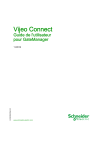
公開リンクが更新されました
あなたのチャットの公開リンクが更新されました。